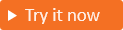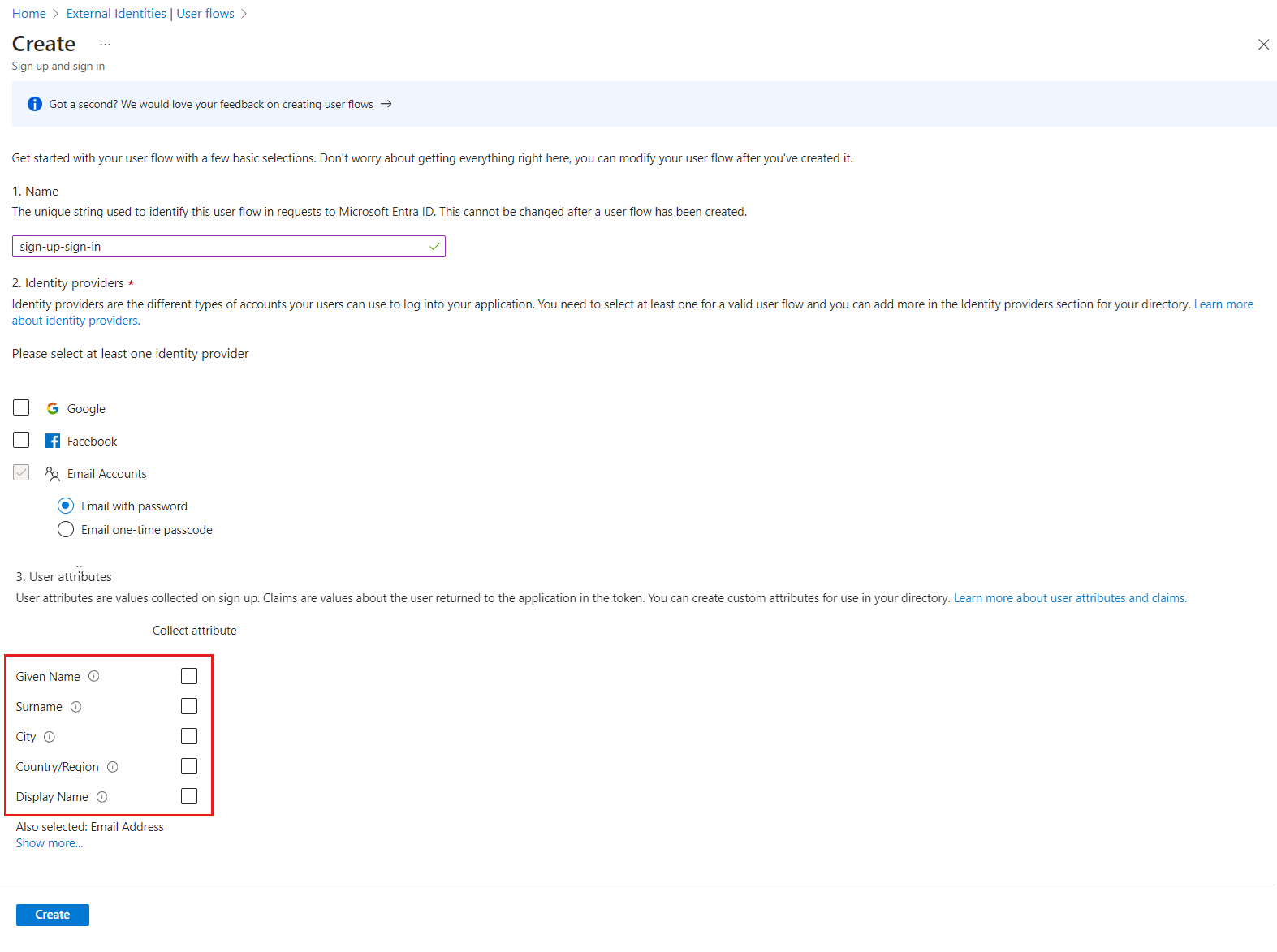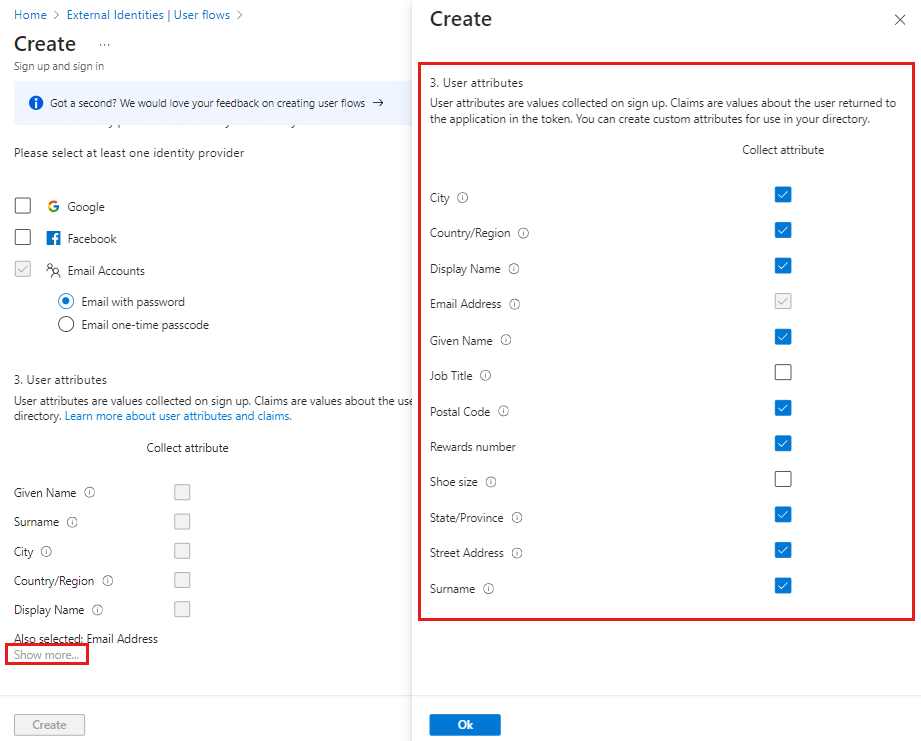외부 테넌트에서 앱에 대한 셀프 서비스 등록 사용자 흐름 만들기
적용 대상:  인력 테넌트
인력 테넌트  외부 테넌트(자세한 정보)
외부 테넌트(자세한 정보)
팁
이 문서는 외부 테넌트의 사용자 흐름에 적용됩니다. 직원 테넌트에 대한 자세한 내용은 앱에 셀프 서비스 등록 사용자 흐름 추가를 참조하세요.
애플리케이션에 사용자 흐름을 추가하여 고객을 위한 간단한 등록 및 로그인 환경을 만들 수 있습니다. 사용자 흐름은 고객이 따르는 일련의 등록 단계와 (예: 이메일 및 암호, 일회용 비밀번호, Google, Facebook, Apple등의 소셜 계정, 사용자 지정 OIDC 페더레이션) 사용할 수 있는 로그인 방법을 정의합니다. 일련의 기본 제공 사용자 특성 중에서 선택하거나 사용자 고유의 사용자 지정 특성을 추가하여 등록하는 동안 고객으로부터 정보를 수집할 수도 있습니다.
고객에게 제공하려는 애플리케이션이 여러 개인 경우 여러 사용자 흐름을 만들 수 있습니다. 또는 여러 애플리케이션에 동일한 사용자 흐름을 사용할 수 있습니다. 그러나 애플리케이션에는 사용자 흐름이 하나만 있을 수 있습니다.
참고 항목
Microsoft Graph를 통해 로컬 사용자 계정을 만들고 로그인만 지원해야 하는 경우 사용자 흐름을 앱에 연결할 필요가 없습니다. 외부 테넌트에서 고객 계정을 만드는 방법 의 예는 Microsoft Graph REST API 참조를 참조하세요.
필수 조건
- Microsoft Entra 외부 테넌트: 시작하기 전에 Microsoft Entra 외부 테넌트를 만듭니다. 평가판을 설정하거나 Microsoft Entra ID에서 새 외부 테넌트를 만들 수 있습니다.
- 이메일 일회용 암호 사용(선택 사항): 고객이 로그인할 때마다 이메일 주소와 일회용 암호를 사용하도록 하려면 테넌트 수준에서 이메일 일회용 암호가 사용하도록 설정되어 있는지 확인합니다(Microsoft Entra 관리 센터에서 외부 ID>모든 ID 제공업체>이메일 일회용 비밀번호로 이동).
- 정의된 사용자 지정 특성(선택 사항): 사용자 특성은 셀프 서비스 등록 중에 사용자로부터 수집된 값입니다. Microsoft Entra ID에는 기본 제공 특성 집합이 제공되지만 등록 중에 수집할 사용자 지정 특성을 정의할 수 있습니다. 사용자 흐름을 설정할 때 사용할 수 있도록 사용자 지정 특성을 미리 정의합니다. 또는 나중에 만들어 추가할 수도 있습니다.
- ID 공급자 정의(선택 사항): Google, Facebook 또는 OIDC ID 공급자 미리 페더레이션을 설정한 다음 사용자 흐름을 만들 때 로그인 옵션으로 선택할 수 있습니다.
사용자 흐름 만들기 및 사용자 지정
다음 단계에 따라 고객이 애플리케이션에 로그인하거나 등록하는 데 사용할 수 있는 사용자 흐름을 만듭니다. 다음 단계에서는 새 사용자 흐름을 추가하고, 수집할 특성을 선택하고, 등록 페이지에서 특성의 순서를 변경하는 방법을 설명합니다.
새 사용자 흐름을 추가하는 방법
Microsoft Entra 관리 센터에 로그인합니다.
여러 테넌트에 액세스할 수 있는 경우 상단 메뉴의 설정 아이콘
 을 사용하여 디렉터리 + 구독 메뉴에서 외부 테넌트로 전환합니다.
을 사용하여 디렉터리 + 구독 메뉴에서 외부 테넌트로 전환합니다.ID>External Identities>사용자 흐름으로 이동합니다.
새 사용자 흐름을 선택합니다.
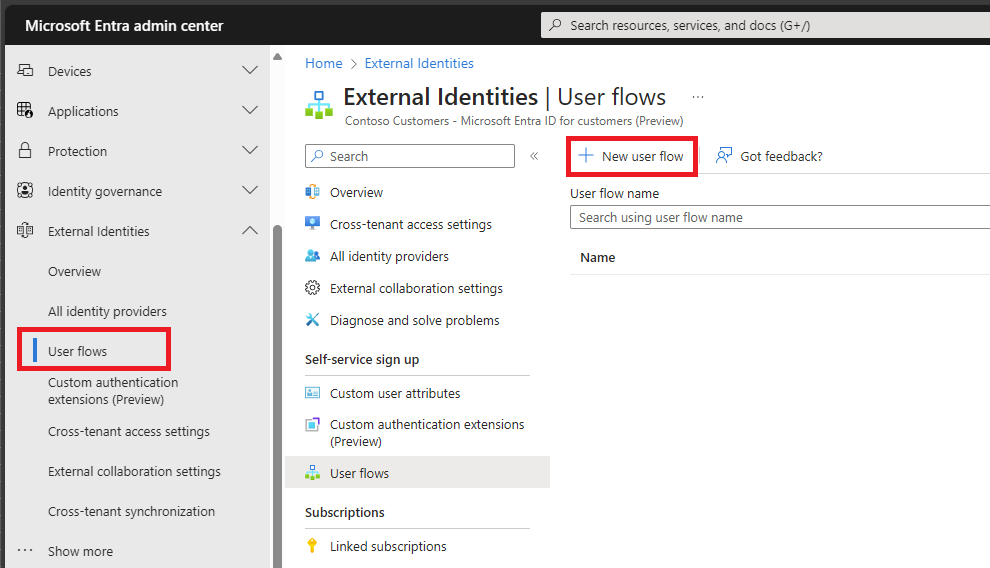
생성 페이지에서 사용자 흐름 이름(예: "SignUpSignIn")을 입력합니다.
ID 공급자에서 이메일 계정 확인란을 선택하고 다음 옵션 중 하나를 선택합니다.
암호가 있는 이메일: 새 사용자가 이메일 주소를 로그인 이름으로 사용하고 암호를 일단계 인증 방법으로 사용하여 등록하고 로그인할 수 있습니다. 또한 로그인 페이지에서 셀프 서비스 암호 재설정 링크를 표시, 숨기기 또는 사용자 지정하는 옵션을 구성할 수 있습니다(자세히 알아보기). 다단계 인증을 요구하려는 경우 이 옵션을 사용하면 전자 메일 일회용 암호, SMS 텍스트 코드 또는 둘 다 2단계 메서드로 선택할 수 있습니다.
이메일 일회용 암호: 새 사용자는 이메일 주소를 로그인 이름으로 사용하고 이메일 일회용 암호를 일단계 인증 방법으로 사용하여 로그인 및 로그인할 수 있습니다. 다단계 인증을 요구하려는 경우 SMS 텍스트 코드를 2단계 방법으로 사용하도록 설정할 수 있습니다.
참고 항목
고객이 다른 Microsoft Entra 조직의 이메일을 사용하여 로컬 계정에 등록할 수 있더라도 인증하는 데 Microsoft Entra 페더레이션이 사용되지 않기 때문에 Microsoft Entra ID 등록 옵션을 사용할 수 없습니다. Google과 Facebook은 페더레이션을 설정한 후에만 사용할 수 있습니다. 인증 방법 및 ID 공급자에 대해 자세히 알아봅니다.
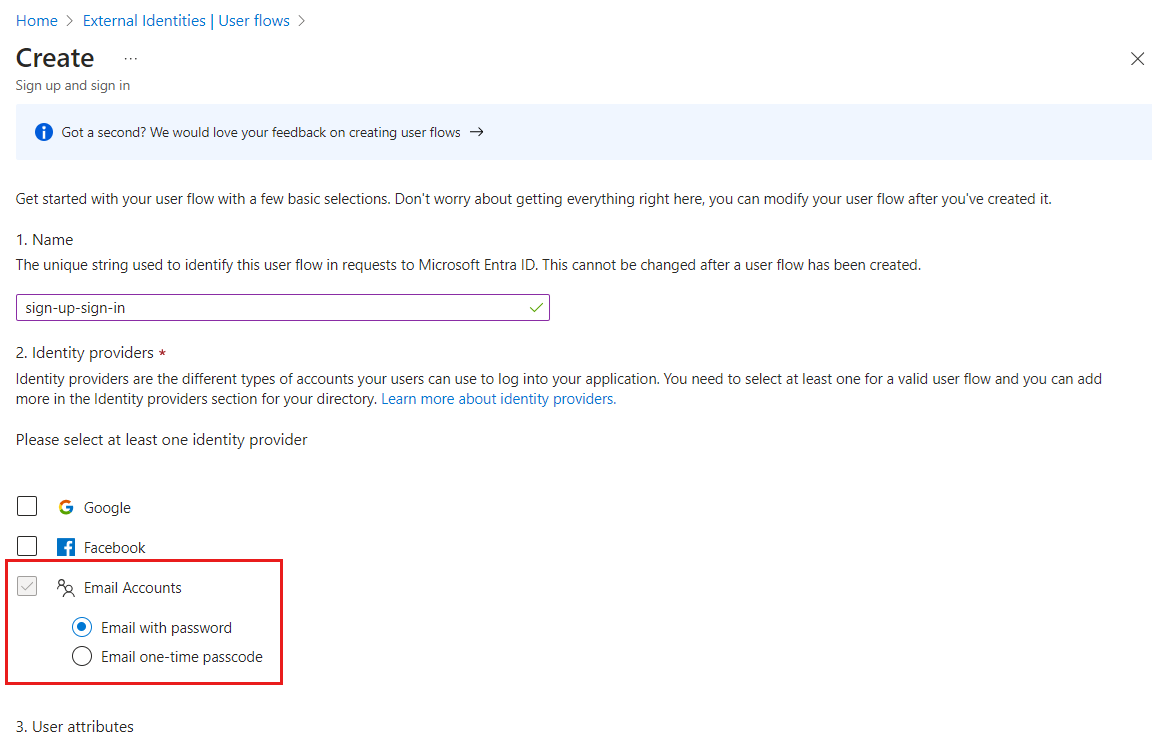
사용자 특성에서 등록 중에 사용자로부터 수집할 특성을 선택합니다.
자세히 표시를 선택하여 직위, 표시 이름, 우편 번호를 비롯한 특성의 전체 목록에서 선택합니다.
이 목록에는 정의한 사용자 지정 특성도 포함됩니다. 등록하는 동안 사용자로부터 수집할 각 특성 옆의 확인란을 선택합니다.
확인을 선택합니다.
사용자 흐름을 만들려면 만들기를 선택합니다.